Какое разрешение у дисков Blu-ray? Вот ответ
Когда мы говорим о разрешении Blu-ray, впереди так много описаний, таких как 720P Blu-ray, 1080P Blu-ray, 4K Blu-ray, даже 2K Blu-ray, что может сбивать с толку: что это такое и есть ли неужели так много типов разрешения дисков Blu-ray? Какое разрешение диска Blu-ray мне выбрать? Или как смотреть определенное разрешение диска Blu-ray, например 4K? В этой статье мы предлагаем нашим читателям подробное сообщение о разрешении дисков Blu-ray, а также приведенный выше ответ.
Ответ: разрешение диска Blu-ray
Как правило, для коммерческого диска Blu-ray существуеттолько два типа разрешения: 1080P(1920* 1080 пикселей)и 4K UHD(3840* 2160 пикселей).
+
Но что такое 720P Blu-ray и 2K Blu-ray?
720P Blu-ray обычно означает разрешение видео, но не разрешение диска Blu-ray.Некоторые люди будут копировать 1080P Blu-ray в цифровое видео как 720P(1280* 720 пикселей), тогда преобразованное видео может называться 720P Blu-ray.Что касается 2K Blu-ray, этото же самое, что и 1080P Blu-rayв области домашнего видео, но «2K Blu-ray» может быть неточным описанием.
Узнав вышеизложенную информацию, давайте сосредоточимся на 1080P Blu-ray и 4K UHD Blu-ray.Это единственные два типа разрешения дисков Blu-ray.
1080P Blu-ray | 4K UHD Blu-ray | |
Разрешение | 1920* 1080 | 3840x2160 |
Цветовая гамма | BT.709 | BT.2020 |
Динамический диапазон | 100 нит | 1000-10 000 нит |
Битовая глубина | 8-битный | 10-битный |
Пиковый битрейт видео | 40 Мбит/с | 100 Мбит/с |
Кодек | MPEG-4 AVC(H.264) | HEVC(H.265) |
Емкость | 25 ГБ, 50 ГБ | 50 ГБ, 66 ГБ, 100 ГБ |
Какое разрешение Blu-ray мне выбрать?
На диске Blu-ray можно хранить часы видео в формате Full High-Definition(1080P)и Ultra High-Definition(2160P, также известный как 4K UHD).На данный момент большинство дисков Blu-ray имеют разрешение 1080P.Если я хочу создать среду, совместимую с Blu-ray, какое разрешение Blu-ray мне выбрать, 1080P Blu-ray или 4K UHD Blu-ray?
Конечно, разрешение-это наиболее очевидная разница между 1080P Blu-ray и 4K Blu-ray.Но более того, 4K Blu-ray:
• Имеет более высокую визуальную четкость, чем 1080P Blu-ray.
• Имеет почти вдвое больший цветовой диапазон, чем 1080P Blu-ray. • Экспоненциальное увеличение диапазона яркости с поддержкой HDR(High-Dynamic-Range).
• Имеет более плавные более реалистичные градации цвета.
• Имеет более высокий пиковый битрейт, обеспечивает более детальное быстрое действие сцены.
• Кодировать в H.265, который представляет собой усовершенствованный кодек для лучшего сжатия.
• Емкость до 100 ГБ позволяет лучше хранить более длинные видео в более высоком качестве.
Исходя из этого, большинство людей легко заметят и найдут различия между 1080P Blu-ray и 4K Blu-ray.Нельзя отрицать, что проигрыватель Blu-ray Ultra HD и телевизоры 4K-это роскошь, но она того стоит.Если вы хотите получить абсолютно лучшее изображение с вашего 4K-телевизора, Blu-ray с разрешением 4K Ultra HD-это то место, где вы его найдете.Кроме того, есть важный момент: устройство 4K Blu-ray обратно совместимо с Blu-ray 1080P.Таким образом, вы также можете наслаждаться воспроизведением 1080P Blu-ray на проигрывателе 4K Blu-ray.
Однако, если вы не ищете исключительных впечатлений от просмотра видео, диск Blu-ray 1080P достаточно хорошего качества, а проигрыватель Blu-ray 1080P и телевизор Blu-ray 1080P более доступны.чем 4К.В следующей части вы узнаете подробности о том, что вам нужно для просмотра диска Blu-ray 4K UHD.
Что мне нужно для просмотра дисков Blu-ray с разрешением 4K по телевизору?
Для просмотра диска Blu-ray 4K UHD на телевизоре необходимы следующие четыре вещи:
Диск Blu-ray 1,4K.
Проигрыватель Blu-ray 2,4K.
3.4K Blu-ray TV с адаптером HDMI 2.0.(Вам лучше приобрести телевизор 4K HDR, потому что для HDR требуются телевизоры, которые могут отображать больше цветов и иметь более высокую пиковую яркость.)
4.Аудиооборудование, поддерживающее Dolby Atmos, DTS: X, Auro3D и т.Д.
Первый 4K-телевизор поступил в продажу еще в 2013 году-Sharp анонсировала LC-70UD1U.Но только в 2015 году в продажу поступили первые 4K Blu-ray плееры от Samsung.На текущем рынке есть несколько проигрывателей Blu-ray 4K на выбор, которые вы можете выбрать в соответствии со своими потребностями и бюджетом.
• Sony UBPX-X700 4K Ultra HD Blu-Ray Player-$ 249
• LG UBK80 4K Ultra-HD Blu-ray Player с HDR-совместимостью-176 долларов
• LG UBK90 4K Ultra-HD Blu-ray Player с Dolby Vision-276 долларов
• Проигрыватель дисков Blu-ray от Panasonic Поддержка воспроизведения Blu-ray Ultra HD DMP-UB900-K-625 фунтов стерлингов
Игровая консоль Microsoft Xbox One S оснащена приводом Blu-ray 4K UHD.Это была первая игровая консоль, совместимая с дисками 4K Blu-ray, и ее цена составляет около 249 фунтов стерлингов.Это один из способов почувствовать вкус фильма с диска 4K Blu-ray, а также поиграть в игру с диском 4K Blu-ray.
Внешние советы: создание компьютера, совместимого с Blu-ray
Даже если у вас уже есть телевизор Blu-ray и проигрыватель Blu-ray, воспроизведение Blu-ray на компьютере предоставляет еще один вариант для просмотра фильмов Blu-ray.По сравнению с просмотром фильмов Blu-ray по телевизору создание компьютера, совместимого с Blu-ray, удобнее и дешевле.Вам потребуются:
1.Диск Blu-ray.
2.Программный проигрыватель Blu-ray, например VideoSolo Blu-ray Player.
3.Внешний Blu-ray.диск.
4.Победа/Mac компьютер.
После того, как вы попробовали VideoSolo Blu-ray Player, я искренне надеюсь, что вы влюбитесь в него.VideoSolo Blu-ray Player специально разработан для того, чтобы помочь людям наслаждаться фильмами Blu-ray как на Windows, так и на Mac.Он позволяет воспроизводить файлы 1080P Blu-ray/Blu-ray/Blu-ray ISO без ограничения региона Blu-ray.И эта программа предлагает полный контроль воспроизведения, что позволяет вам выбирать треки субтитров, аудиодорожки, заголовки, главы и т.Д.По желанию.Теперь вы можете скачать пробную версию ниже.
# Шаг 1.Подключите внешний привод Blu-ray к компьютеру
Подключите внешний привод Blu-ray к компьютеру, а затем вставьте в него диск Blu-ray.Теперь запустите проигрыватель Blu-ray VideoSolo.В главном интерфейсе нажмите кнопку «Открыть диск», чтобы загрузить диск Blu-ray в VideoSolo.

# Шаг 2.Выберите аудиодорожки/дорожки субтитров/другие заголовки
После загрузки вы увидите меню в интерфейсе, где позволяет вы можете выбрать свои любимые аудиодорожки, субтитры и т.д.Вы можете нажать «Другие заголовки», чтобы просмотреть весь контент на диске Blu-ray, например трейлер фильма и раскадровку.
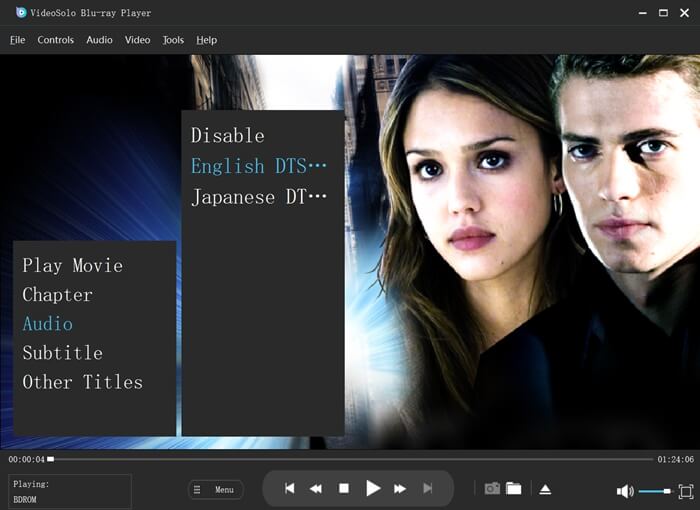
# Шаг 3.Смотрите фильмы Blu-ray прямо сейчас
- Когда вы закончите все настройки, нажмите кнопку «Воспроизвести фильм», чтобы начать просмотр фильмов Blu-ray с исходным качеством видео/звука.
Ниже приводится видеоурок, который поможет вам легче смотреть фильмы Blu-ray.
Надеюсь, эта статья достаточно ясна, чтобы объяснить, что такое разрешение диска Blu-ray и как воспроизводить диск Blu-ray на телевизоре/ноутбуке.Если у вас есть дополнительные вопросы о разрешении дисков Blu-ray, вы можете оставить их ниже или связаться по электронной почте.Спасибо за чтение!




